Zakazujeme prístup k nastaveniam smerovača pre všetky zariadenia (okrem vašich), ktoré sú pripojené k vašej sieti

- 956
- 211
- Stanislav Mora
Ahoj! Dnes budeme znova hovoriť o bezpečnosti bezdrôtových sietí a budem hovoriť o tom, ako povoliť prístup k ovládaciemu panelu smerovača, iba k určitým zariadeniam.

Všetky zariadenia, ktoré sú pripojené k vášmu smerovaču, Wi-Fi alebo pomocou sieťového kábla, majú prístup k nastaveniam. Samozrejme, ak ste zmenili prihlásenie a heslo na prístup k ovládaciemu panelu smerovača, potom nebude ľahké získať prístup. Mnohé z týchto údajov sa však jednoducho nemenia a predvolene nechávajú všetko.
Napríklad tu. Pozerám sa, na mojom notebooku sú tri siete, bez ochrany. Pripájame sa. Prvý vydal niečo ako „Windows sa nemohli pripojiť k ...“, pravdepodobne filtrovanie pomocou MAC adresy. A druhý som sa okamžite spojil. Otváram prehliadač a vytočím obvyklú adresu 192.168.1.1 Zadávam štandardné prihlásenie a heslo, správca a správca a už som v nastaveniach smerovača niekoho iného. Aj keď to nebol ani smerovač, ale modem ADSL TP-Link s Wi-Fi.
Takže som si už myslel, že im môžem nastaviť heslo v sieti :). Toto je veľmi veľká hrozba v bezpečí, ak je nakonfigurovaná, môžete dokonca získať prístup do miestnej siete.
Preto je potrebné nainštalovať heslo do svojej bezdrôtovej siete. Musíte tiež zmeniť heslo a prihlásenie, ktoré sa používa na prístup k nastaveniam smerovača. Nenechajte štandard, v prípade TP-Link je to správca a správca. Zdá sa, že som o tom nepísal do samostatného článku. Ale v článkoch o zriadení určitých smerovačov som o tom písal.
V predvolenom nastavení môže prístup k nastaveniam smerovača prijímať akékoľvek zariadenie, ktoré je pripojené k vašej sieti. A nie je to veľmi dobré. Napríklad máte nechránenú sieť, dobre, potrebujete. Alebo Mnoho ďalších ľudí je pripojených k vašej sieti, ktoré chcete zakázať riadením smerovača.
Ak v niekoľkých slovách as humorom, potom je to:
Teraz je muž v dome ten, kto ovláda wi-fi 🙂
Teraz urobíme tak, že iba váš počítač má prístup ku všetkým nastaveniam, a ak je to potrebné, potom niektoré ďalšie zariadenia. Jednoducho uvedieme adresu MAC v zariadeniach, ktoré sú povolené. Nechajte všetkých ostatných odpočívať :).
Ukážem na príklade smerovačov TP-Link. Teraz nie sú k dispozícii žiadne ďalšie smerovače. Možno sa pridám do Asusu neskôr, ale nepamätám si niečo, ak tam existuje taká príležitosť.
Prístup k nastaveniam smerovača iba pre určité zariadenia
Ideme do nastavení smerovača. V prehliadači napíšeme adresu 192.168.1.1, alebo 192.168.0.1. Zobrazí sa heslo a žiadosť o prihlásenie. Ak ste ich nezmenili, potom riadime správcu a správcu (nezabudnite sa zmeniť!). Ak nemôžete ísť na ovládací panel, pozrite si tento článok.
V nastaveniach okamžite prejdite na kartu Zabezpečenie - Miestne riadenie (V ruskej verzii, Security - Local Management).
Potom je všetko jednoduché. Existuje predvolená hodnota "Všetky počítače na ...". To znamená, že všetky počítače, ktoré sú pripojené k sieti, sú povolené prístupom na web smerovača. Nepotrebujeme to, teraz to opravíme.
Dali sme známku blízko „Iba uvedené počítače ...“ (Iba počítače uvedené v zozname ...).
Na samom spodku je položka „MAC adresa vášho počítača“ (MAC adresa vášho počítača) Naopak, je tu tlačidlo „Pridať“ (Pridať). Klikneme na ňu a na Mac adresu nášho počítača (z ktorej sme teraz zadali nastavenia) už v zozname povolených. To znamená, že prístup k ovládaciemu panelu je možné získať iba z tohto počítača.
Môžete pridať ďalšie adresy MAC, ďalšie zariadenia, pre ktoré chcete otvoriť prístup k nastaveniam. Stačí napísať novú adresu MAC v inom poli. Na karte môžete vidieť MAC adresu už pripojených zariadení DHCP - Zoznam klientov DHCP (DHCP -zoznam zákazníkov DHCP). Odtiaľ môžete skopírovať adresu požadovaného zariadenia.
Potom uložte zmeny kliknutím na tlačidlo „Uložiť“.
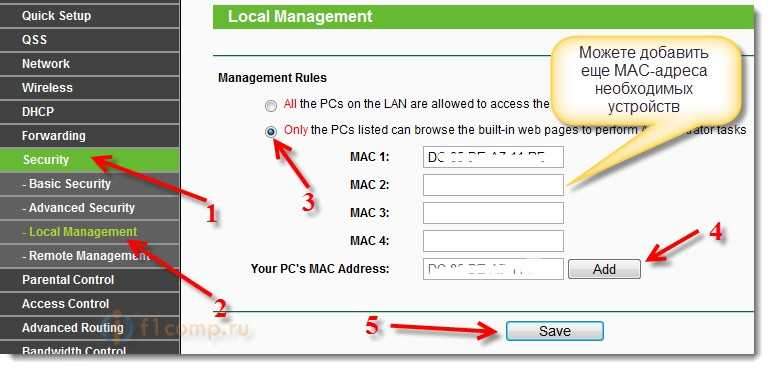
A tu je ďalší pre ruskú verziu:
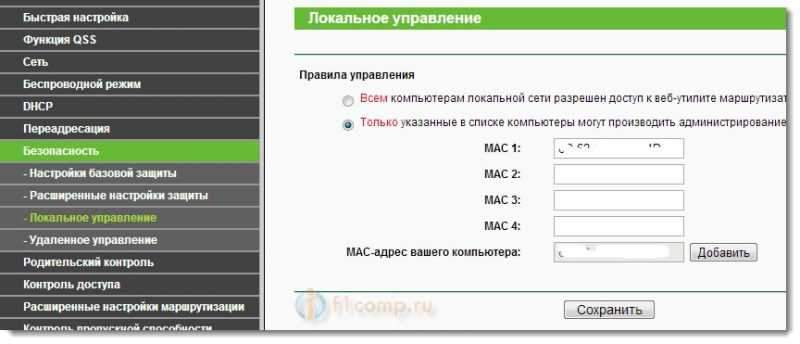
Myslím, že tam je všetko jasné. Mimochodom, nie je potrebné reštartovať smerovač. Po stlačení tlačidla, aby ste uložili, všetko už začína fungovať.
Povolil som prístup iba pre môj notebook. Pokúsil som sa otvoriť adresu 192.168.1.1 Na tablete, ale neotvára sa, prebieha len nekonečné zaťaženie. Všetko funguje!
Aby ste mohli znova otvoriť prístup pre všetky zariadenia, stačí znova nastaviť značku v blízkosti položky „Všetky počítače sú lokálne sieť ...“ A uložte zmeny.
Všetko je overené, všetko funguje!
Ak tam niečo urobíte, potom sa možno článok hodí, ako vypustiť nastavenia na smerovač.
Všetko najlepšie!
- « Najbežnejšia chyba pri nastavovaní smerovačov Wi-Fi
- Jednoduchá a rýchla výmena súborov prostredníctvom internetu pomocou služby Filetonet »

